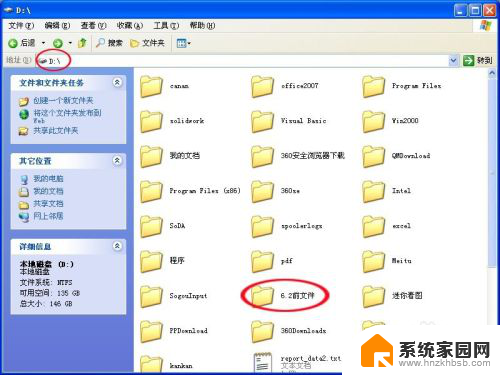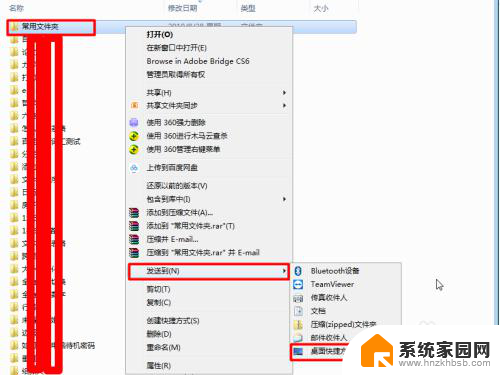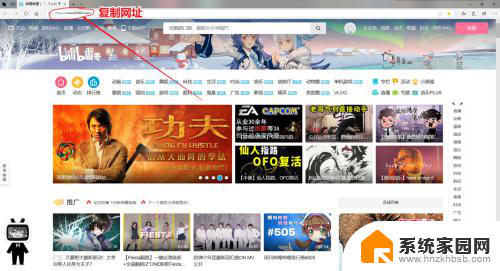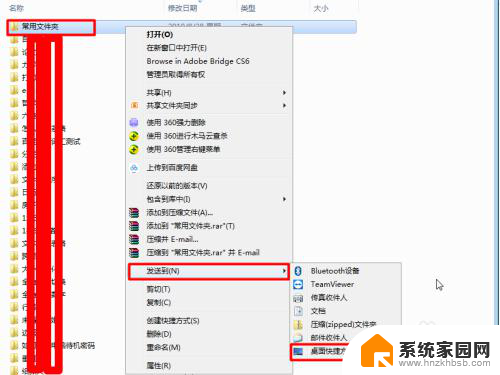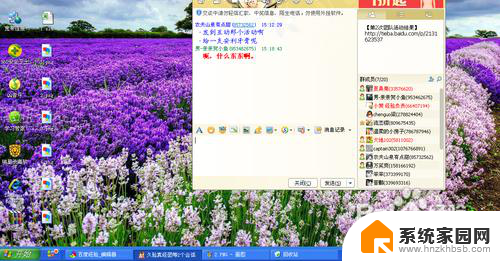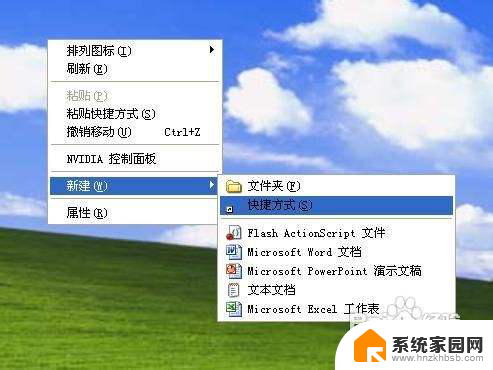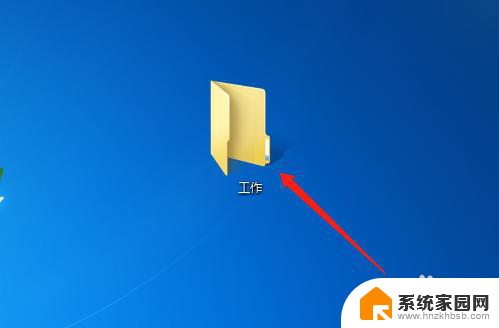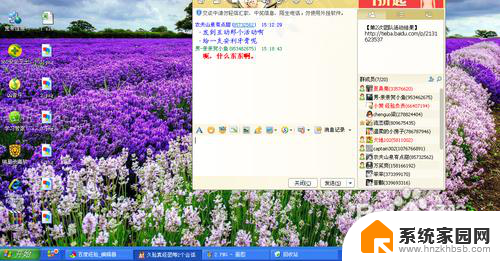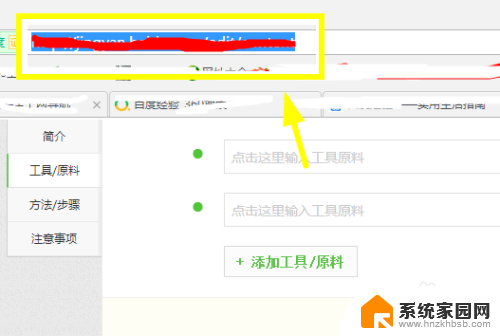网络共享文件夹怎么创建快捷方式 Win 10如何在桌面上创建共享文件夹快捷方式
更新时间:2023-12-24 12:04:42作者:yang
在现代社会电脑已经成为人们生活中必不可少的工具之一,而对于使用Windows 10操作系统的用户来说,网络共享文件夹的创建和使用无疑是非常重要的。有些用户可能对如何在桌面上创建共享文件夹的快捷方式感到困惑。实际上Windows 10提供了简单而便捷的方法来创建这样的快捷方式。通过简单的几步操作,您就可以在桌面上创建一个共享文件夹的快捷方式,方便您随时访问和共享文件。接下来我们将详细介绍这个过程,帮助您轻松创建网络共享文件夹的快捷方式。
步骤如下:
1.右键点击桌面空白处,选择“新建>快捷方式”。
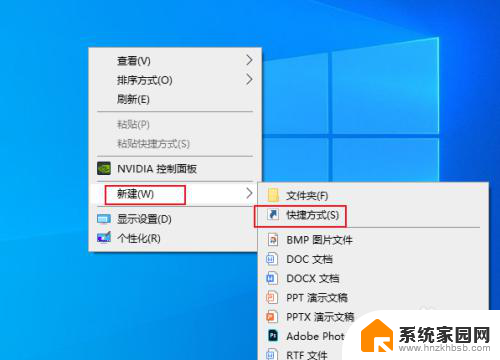
2.输入 fsmgmt.msc,点击“下一页”。
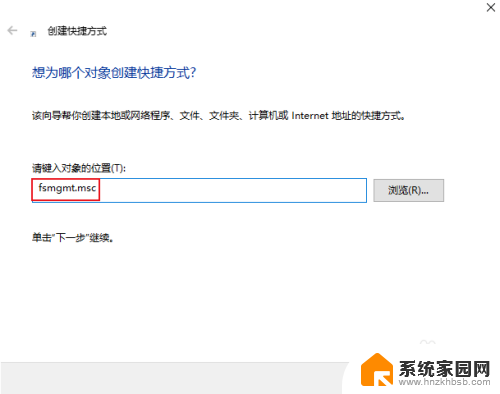
3.命名“共享文件夹”,点击“完成”。现在我们看到共享文件夹快捷方式已经出现在桌面上。
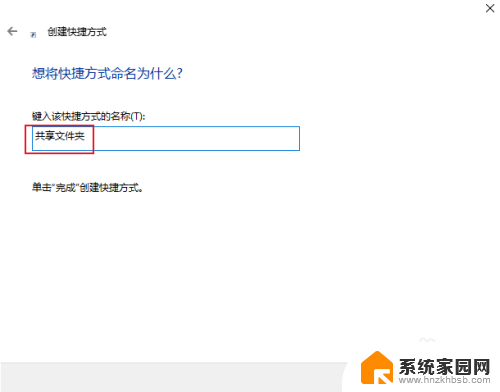
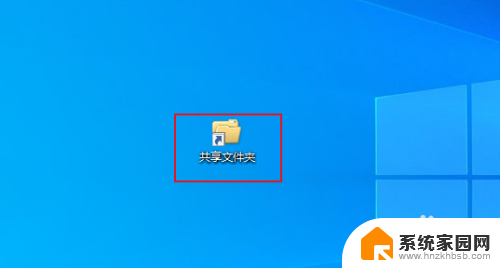
以上就是如何创建网络共享文件夹的快捷方式的全部内容,如果还有不清楚的用户可以参考我提供的步骤进行操作,希望对大家有所帮助。